Навигация
СИСТЕМА УПРАВЛІННЯ БАЗАМИ ДАНИХ VISUAL FOX PRO (VFP)
3. СИСТЕМА УПРАВЛІННЯ БАЗАМИ ДАНИХ VISUAL FOX PRO (VFP)
СУБД VFP – це реляційна база даних. Кожна таблиця зберігається в окремому файлі з розширенням dbf. Усі інші об’єкти – форми (form), запити (query), звіти (report), програми (program), меню (menu), уявлення (view) теж зберігаються в окремих файлах з відповідними типами.
Дані поділяються на змінні бази даних (поля), змінні пам’яті (використовуються для проміжного зберігання даних) та масиви змінних пам’яті. Ім’я змінної може мати довжину до 10 символів, містити літери від А до Z, всі цифри та знак підкреслювання (–). У таблиці 1 перелічені типи даних, які можуть приймати змінні.
Таблиця 1
| Тип даних | Характеристика |
| Character | Може містити всі символи клавіатури, максимальна довжина – 254 |
| Currency | Грошовий тип, може приймати значення від -900Е8 до +900Е8, містить 4 дробові розряди |
| Float | Може містити цифри, десяткову крапку. Максимальна довжина поля – 20 символів |
| Numeric | Може містити цифри, десяткову крапку. Максимальна довжина поля – 20 символів (ціла частина + дробова частина + 1, якщо є десяткова крапка) |
| Date | Містить дату в такому вигляді: місяць/число/рік, наприклад, 10/31/01 |
| Date Time | Містить дату та час, наприклад, 10/31/01 11:59 РМ |
| Double | Може містити числові дані, але обчислення виконуються з більшою точністю, ніж з даними типу Numeric |
| Logical | Логічний тип даних. Може приймати два значення Т (True) та F (False) |
| Memo | Дозволяє зберігати текст необмеженого розміру. Дані у цьому випадку зберігаються в іншому файлі |
| General | Може містити OLE-об’єкти, компоненти Windows, об’єкти, що створені в інших додатках |
| Character (binary) | Може містити будь-які 8-бітні значення та символ null (0) |
| Memo (binary) | Дозволяє зберігати відскановані зображення, оцифровану музику тощо. |
СУБД FoxPro – це реляційна СУБД. При роботі в СУБД FoxPro користувач може працювати в інтерактивному і програмному режимах.
В пам’яті зберігаються бази даних і змінні які можуть бути записані у файлах.
Операції над даними
Арифметичні операції: додавання – “+”; віднімання – “-”; множення – “*”; ділення – “/”; піднесення ступеня – “Л”.
Операції відношення: “=”– дорівнює; “>” – більше; “>=”– більше або дорівнює; “<”– менше; “<=” – менше або дорівнює; “#”– не дорівнює; $ – вкладеність підрядка в рядок (наприклад, вираз T$“Yy” є вірним, якщо Т дорівнює “Y” або “у”).
Логічні операції: і – “and”; або – “or”; заперечення – “not”.
Основні математичні функції
| Математична функція | Функція VFP | Математична функція | Функція VFP |
| м | ABS(<BHpa3>) | Tgx | TAN(<BHpa3>) |
| Е* | ЕХР(<вираз>) | Sinx | SIN(<BHpa3>) |
| Ціла частина х | ЮТ(<вираз>) | Cosx | COS(<BHpa3>) |
| Lnx | L0G(<Bnpa3>) | Мінімальне | MIN(xl,x2) |
| Lgx | LOG10(<BHpa3>) | Максимальне | MAX(xl,x2) |
| Vx | SQRT(<BHpa3>) | Визначення номера поточного запису | RECNOQ |
Основні логічні функції
Умовна функція IIF аналогічна функції EXCEL ЕСЛИ і має такий формат:
ІІЕ(<умова>,<вираз1>,<вираз2>).
Функція IIF працює таким чином: якщо умова вірна, обчислюється вираз 1, якщо ні – вираз 2. Допускається використання вкладених функцій “IIF”.
Функція FOUND() приймає значення TRUE, якщо команда пошуку даних завершилася успішно, і FALSE – у противному разі.
Функція EOF() приймає значення TRUE, якщо досягнуто кінця файла, і FALSE – у противному разі.
Основні функції для обробки символьних даних
Функція LTRIM (<вираз>) вилучає всі початкові пропуски із заданого символьного виразу.
Функція RTRIM (<вираз>) вилучає всі кінцеві пропуски із заданого символьного виразу.
Функція ALLTRIM (<вираз>) вилучає всі початкові та кінцеві пропуски із заданого символьного виразу.
Функція SUBSTR призначена для вибірки частини символів з заданого рядка і має такий формат:
Функція STR перетворює число у рядок символів.
Функція VAL перетворює дані символьного типу в числовий.
Функція CTOD перетворює дані символьного типу в тип “DATE”.
VFP містить три методи роботи з системою: інтерактивний у режимі меню; інтерактивний у режимі введення команд; програмний режим.
Меню File використовується, як і в інших додатках Windows, для створення (New), відкриття (Open), зберігання (Save) та друкування файлів (Print).
Меню File також містить команди Import та Export, які дозволяють, відповідно, відкривати файли, що створені іншими програмними засобами (Excel, Access) та зберігати файли VFP для подальшої роботи з ними у середовищі Excel, Access, тощо. Меню Edit (Правка) використовується для виконання операцій редагування: вирізати (Cut), скопіювати (Copy), вставити (Paste), виділити все (Select All), знайти (Find), замінити (Replace).
Меню View (Вид) містить Toolbars (панель інструментів). Якщо відкрити таблицю, з’являються команди для роботи з цією таблицею та додаткове меню Table.
Меню Format (Формат) дозволяє задати параметри шрифтів (Font), встановити міжрядковий інтервал (Single Space, Double Space). Меню Tools команди завантаження майстрів (Wizard), макрозасоби (Macros), засоби для налагодження програм (Trace, Debug). Меню Program дозволяє виконувати програми та запити (Do) і компілювати їх (Compile). Меню Window дозволяє переміщатися між відкритими документами та відкривати (закривати) командне вікно (Command Window) і вікно Data session, котре призначене для роботи з кількома таблицями одночасно.
Меню Help (Довідка) дозволяє отримувати допомогу під час роботи із системою так само, як і в інших додатках Windows.
Інтерактивний режим уведення команд дозволяє вводити команди у командному вікні.
Структура команди
Будь-яка команда, що пов’язана з обробкою даних, має такий формат: <команда > [<діапазон>][<об’єкти дії команди>] [For <yмовa>][While <умова>], де:
– Діапазон – це область дії команди. Параметр діапазону може приймати такі значення: ALL – дія команди розповсюджується на всі записи файлу; RECORD <N> – команда виконується по відношенню до запису з номером N (наприклад, Record 5); NEXT <M> – дія команди розповсюджується на М записів, починаючи від поточного; REST – дія команди розповсюджується на всі записи, починаючи від поточного і до кінця файла;
– об’єкти дії команди – імена полів або вирази, розділені комою;
– For <умова> – задає умову виконання команди;
– While <умова> – накладає обмеження на виконання команди. Дія команди відбувається доти, доки умова вірна. Програмний режим дозволяє записувати команди у вигляді програмних файлів, які надалі можна виконати за допомогою меню Program (команда Do).
Створення таблиць та редагування їх структури
Таблиці створюються у два етапи. Спочатку створюється структура таблиці, а потім уводяться дані. Таблиця зберігається на диску у вигляді файлу з розширенням dbf.
Створити таблицю можна:
– за допомогою команди:
Create <ім’я таблиці>
Create plan
– за допомогою меню:
У меню File вибрати команду NEW, вибрати тип Table, натиснути на кнопку New file і ввести ім’я таблиці.
На екрані з’явиться вікно конструктора Table Designer, що призначений для уведення та редагування структури таблиці. Вікно містить три вкладники. Вкладника “Fields” призначена для введення структури таблиці, вкладка “Indexes” – для створення та редагування індексів, а вкладника “Table” містить інформацію про таблицю та дозволяє задати деякі параметри файла.
Вкладника “Fields” містить такі складові:
– “Name” – використовується для введення імен полів;
– “Туре” – дозволяє задати тип поля;
– “Width” – задає загальний розмір поля (розмір числового поля розраховується як сума кількості цифр цілої частини, кількості цифр дробової частини та плюс 1 на кому, наприклад, мінімальний розмір числа 0.52 буде дорівнювати 4);
– “Decimal” – задає кількість цифр після коми (крапки);
– “Index” – відмічає індексовані поля.
Кнопки “Insert” та “Delete” дозволяють відповідно додавати та вилучати поля таблиці.
Потім в меню “View” вибрати команду “Table designer”. У структурі таблиці можна змінити імена полів, їх тип та розмір. Натиснувши на кнопки “Insert” та “Delete”, можна відповідно додати або вилучити поле.
Виведення даних
За допомогою команди LIST STRUCTURE [TO PRINT] можна вивести структуру таблиці на екран або принтер.
Якщо структура таблиці дуже велика, можна застосовувати команду Display Structure, яка призупиняє виведення структури при заповненні екрану. Для продовження виведення необхідно натиснути будь-яку клавішу.
Команда виведення LIST дозволяє виводити дані з таблиць на екран, принтер та текстовий файл і має такий формат:
LIST [<діапазон>] [<список виразів>] [FOR<yмовa>]
[WHILE<yмовa>] [TO PRINT] [TO FILE <ім’я файла>],
де список виразів може містити імена полів та арифметичні вирази з використанням стандартних функцій VFP, а параметр “діапазон” за замовчанням приймає значення ALL. Команда LIST без параматрів виведе всі записи поточного файла на екран.
Команда виведення DISPLAY має такий самий формат, як і команда LIST. Різниця полягає у наступному: параметр “діапазон” за замовчанням приймає значення поточного запису; при заповненні екрану відбувається призупинення виведення даних, доки не буде натиснуто на будь-яку клавішу.
Редагування даних
Змінення значень полів в існуючих записах в інтерактивному режимі та за допомогою команд.
Команда BROWSE виводить записи у вікні “BROWSE”. Для збереження внесених змін у записах достатньо закрити вікно або натиснути на клавіші CTRL+END. Команду BROWSE можна набрати у командному вікні або виорати в меню “VIEW”.
Додавання записів
Для додавання записів використовується команда, що має такий формат: APPEND [FROM <ім’я файла>]
Якщо ввести команду APPEND, VFP запропонує ввести дані з клавіатури, якщо задати параметр FROM з іменем (за необхідності разом з адресою), можна додати записи з іншого файлу (файли повинні мати однакову структуру).
Для додавання порожнього запису використовується команда APPEND BLANK.
Записи також можна додавати під час редагування таблиці у режимі BROWSE або EDIT. Для цього у меню TABLE треба вибрати команду APPEND NEW RECORD або натиснути на клавіші CTRL+Y.
Вилучення записів
Вилучення записів відбувається в два етапи. На першому етапі записи позначаються для подальшого вилучення. На цьому етапі можна ще відмовитися від вилучення. На другому етапі записи вилучаються.
Перший етап. Позначення записів для подальшого вилучення виконується за допомогою команди DELETE, яка має такий формат: DELETE [<діапазон>] [FOR <вираз>] [WHILE <вираз>].
Параметр “діапазон» за замовчанням приймає значення номера поточного запису.
Другий метод: DELETE RECORD З
Відмітити записи для подальшого вилучення можна у режимі редагування BROWSE або EDIT: а) відмітивши потрібні записи за допомогою миші у смузі виділення; б) вибравши в меню TABLE команду DELETE RECORDS та заповнивши вікно. Так само відбувається і відміна вилучення: а) за допомогою миші; б) за допомогою команди RECALL меню TABLE.
Другий етап. Вилучення записів, позначених для вилучення, виконується за допомогою команди PACK або в режимі редагування BROWSE (EDIT) – за допомогою команди REMOVE DELETED RECORDS меню TABLE.
Робота з базами даних
У ранніх версіях VFP термін “база даних” застосовувався до окремих файлів даних з розширенням DBF. Починаючи з версії VFP 3.0, базою даних називається файл із розширенням DBF. який використовується для встановлення постійних зв’язків між таблицями та створення уявлень. Останні дозволяють створювати запити, звіти та форми. Таким чином, будь-який DBF-файл може бути вільною таблицею (Free-table) або компонентом бази даних.
Створення бази даних відбувається за допомогою команди CREATE DATABASE <ім’я ОВС-файла> або через меню FILE>NEW, вибрати DATABASE і натиснути на кнопку NEW FILE. У результаті виконання команди на екрані з’явиться вікно конструктора баз даних DATABASE DESIGNER.
Додавання існуючих таблиць до бази даних можна виконати, вибравши команду ADD TABLE в меню DATABASE, натиснувши на праву кнопку миші або увести цю команду в командному вікні.
Створення таблиці можна виконати одним з нижче перелічених методів:
– у меню DATABASE вибрати NEW TABLE;
– натиснути на праву кнопку миші та вибрати NEW TABLE;
– застосувати раніше розглянутий метод створення таблиць (меню FILE>NEW, команда CREATE).
Відкриття та редагування бази даних відбувається за допомогою команд OPEN DATABASE <ім’я ОВС-файла> та MODIFY DATABASE або через меню FILE>OPEN, вибрати DATABASE та ім’я бази даних. У результаті виконання команди на екрані з’явиться вікно конструктора баз даних DATABASE DESIGNER .
Вилучення таблиць та уявлень з бази даних виконується натисненням клавіші DELETE або правої кнопки миші (команд DELETE) після виділення відповідної таблиці. В результаті з’явиться запрошення: вилучити таблицю з бази даних (REMOVE) або взагалі з диска (DELETE).
Редагування таблиць можна виконувати традиційним способом або, натиснувши на праву кнопку миші, можна вибрати команди BROWSE та MODIFY (редагування структури);
Створення запитів та уявлень
СУБД VFP містить у своєму складі структуровану мову запитів SQL - промисловий стандарт для роботи з реляційними базами даних. Для створення запитів можна користуватися майстром та конструктором QUERY DESIGNER. Запит зберігаєте файлі з розширенням QPR і містить інструкцію SQL SELECT.
Створення звітів
Для створення звітів у VFP існують такі основні засоби: майстер звітів REPORT WIZARD та конструктор звітів REPOIM DESIGNER.
Створення форм
Форми – це вікна, за допомогою яких користувач взаємодіє з програмами та об’єктами даних. Форми мають свої власні властивості, дії та методи, які дозволяють керувати їх виглядом та поведінкою. Форму можна створити за допомогою майстра форм HORM WIZARD) та конструктора форм (FORM DESIGNER).
Форма як об’єкт являє собою клас контейнера, який може містити будь-яку кількість об’єктів – елементів управління, таких як текстові поля, кнопки, “прапорці”, сітки, а також інші контейнери – набори вкладинок. Екранна форма підтримує всі можливості об’єктно-орієнтованої технології програмування. Базовий клас форми містить біля 100 властивостей та 60 методів.
Похожие работы
... читачів на комп’ютері, в середовищі Access. 1. Розробка структурної схеми БД 1.1 Змістовна постановка задачі У даному курсовому проекті повина бути розроблена система управління базою даних бібліотеки в середовищі Access. У базі даних міститься інформація про книги, а також інформація про читача. Інформація про книги та читачів міститься в дев’яти таблицях: - Жанри книг; - Картки ...
... записів необхідно створювати досить складні програми;· незалежність від даних існує лише у мінімальному ступені;· відсутність загальновизнаних теоретичних основ. 2 Інструментальна система управління базами даних CronosPRO 2.1 Загальна характеристика системи ІСУБД CronosPro – це система, призначена для організації інформації у вигляді банків даних та їх подальшої обробки. Інформація зберігається в ...
... в найближчому майбутньому наші рекомендації і побажання будуть враховані і втілені у життя. ВИСНОВКИ У своїй курсовій роботі ми розкрили низку питань, присвячених визначенню ролі інформаційного забезпечення системи управління організацією на прикладі роботи відділу споживчого кредитування АКБ «Правекс-Банк», що власне і є метою даної роботи. Відповідно до завдань у першому розділі ми дали ...
... і дій. Із переліку задач можна побачити, що інформаційна технологія управління направлена на створення різних видів звітів. Основні види звітів, що розроблюються з використанням інформаційної технології управління - регулярні та спеціальні звіти: · Регулярні звіти створюються відповідно до встановленого графіка, що визначає час їх створіння, наприклад місячний аналіз продаж компанії. ...
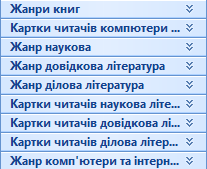
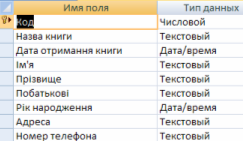
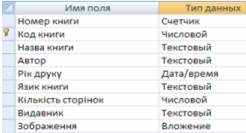
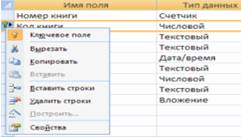
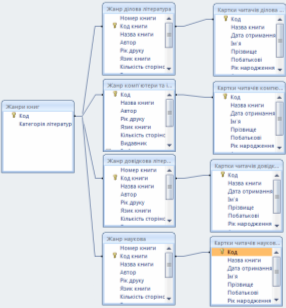
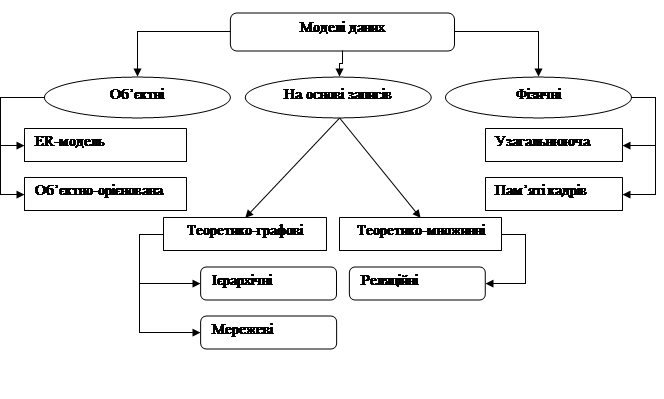
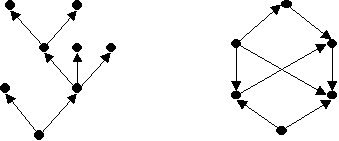
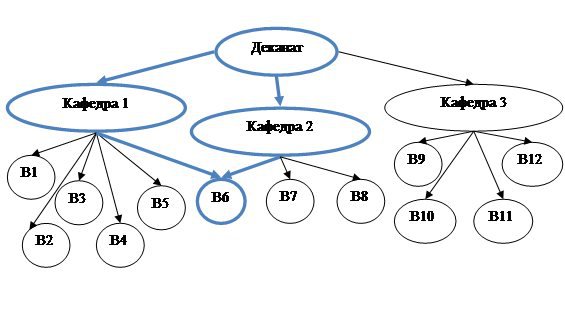
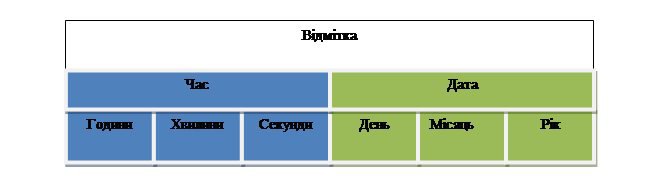
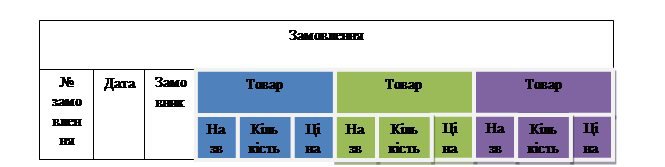

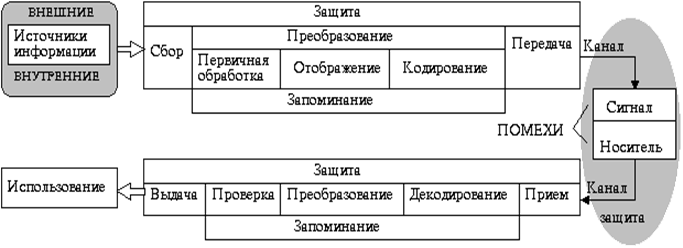

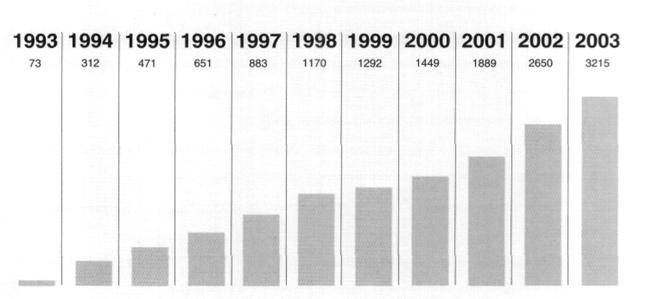
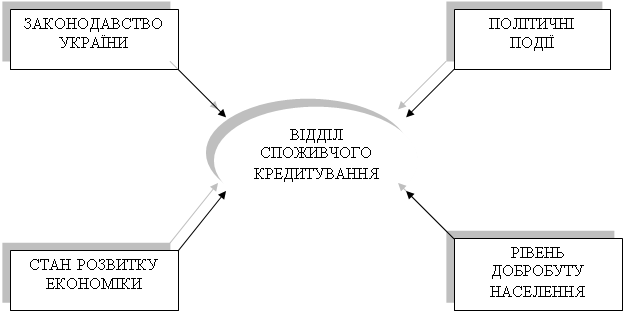
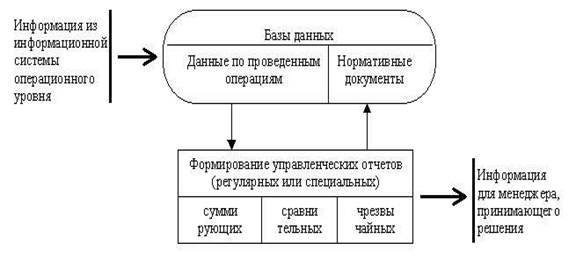
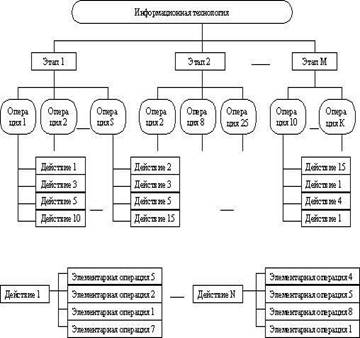
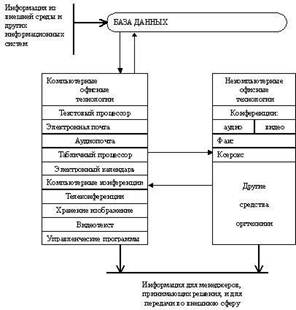
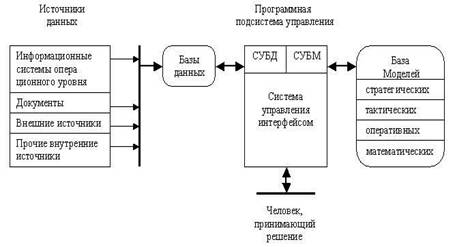
0 комментариев